导读 只要上网,每天你都会到各种各种的资讯,今日小编也是到网上收集了一些与Win7系统开机提示igfxhk module已停止工作如何处理相关的信息,那
只要上网,每天你都会到各种各种的资讯,今日小编也是到网上收集了一些与Win7系统开机提示igfxhk module已停止工作如何处理相关的信息,那么下面分享给大家一起了解下吧。
Win7系统每次开机后都会弹出一个“igfxhk module已停止工作”的错误提示,igfxhk module是什么进程呢?相信很多用户还不知道吧,igfxhk module其实是intel核心显卡附属的快捷键驱动程序。那么遇到这种问题该怎么解决呢?其实我们只有将igfxhk.exe应用程序删掉即可。下面小编为大家介绍一下Win7系统开机提示igfxhk module已停止工作的解决方法。
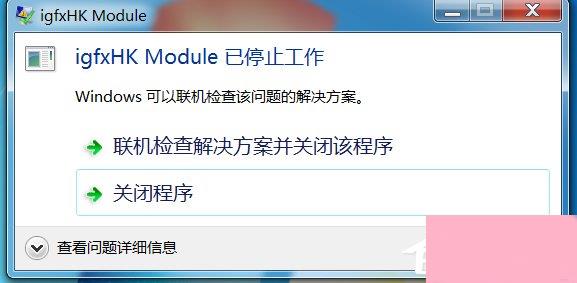
方法/步骤
1、在搜索中输入这个程序的名字“igfxhk ”
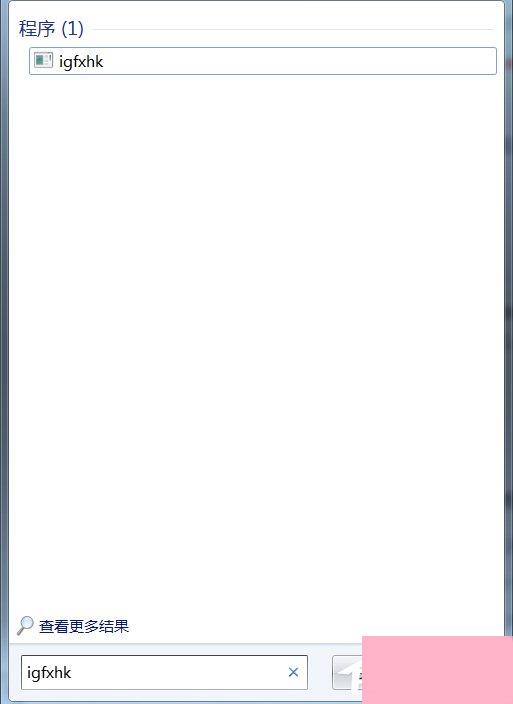
2、右键点击选择“打开文件位置”
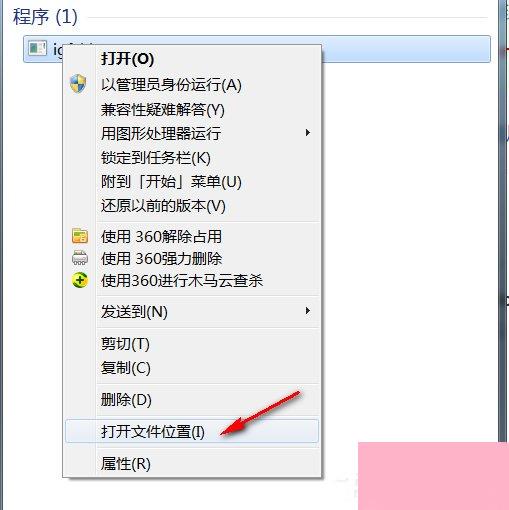
3、找到这个程序,删除就好,如果不放心,可以自己备份一下,然后在删除。
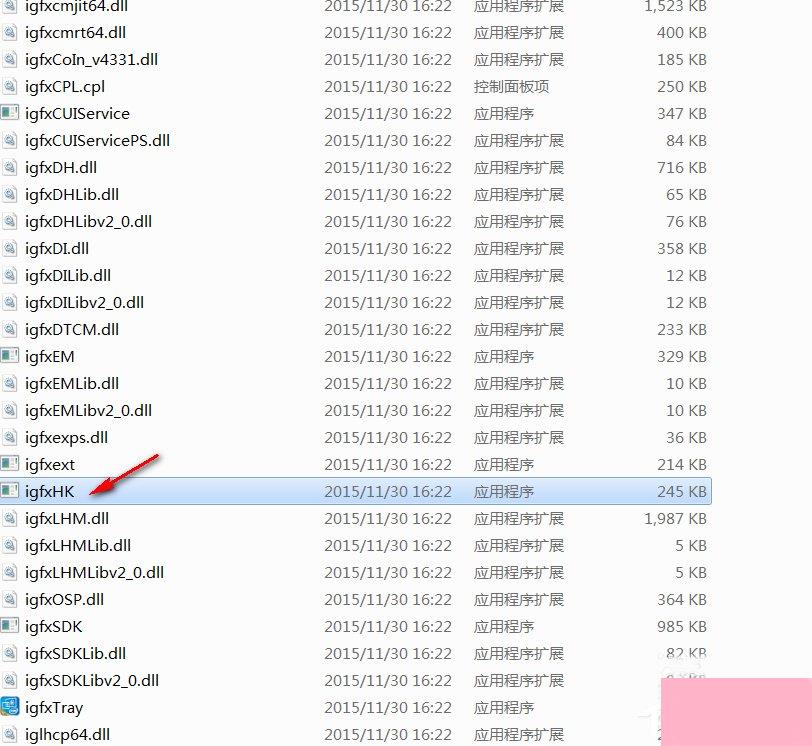
4、当然删除之前应该先把弹出的错误窗口关闭,不然会弹出下面这个东西。
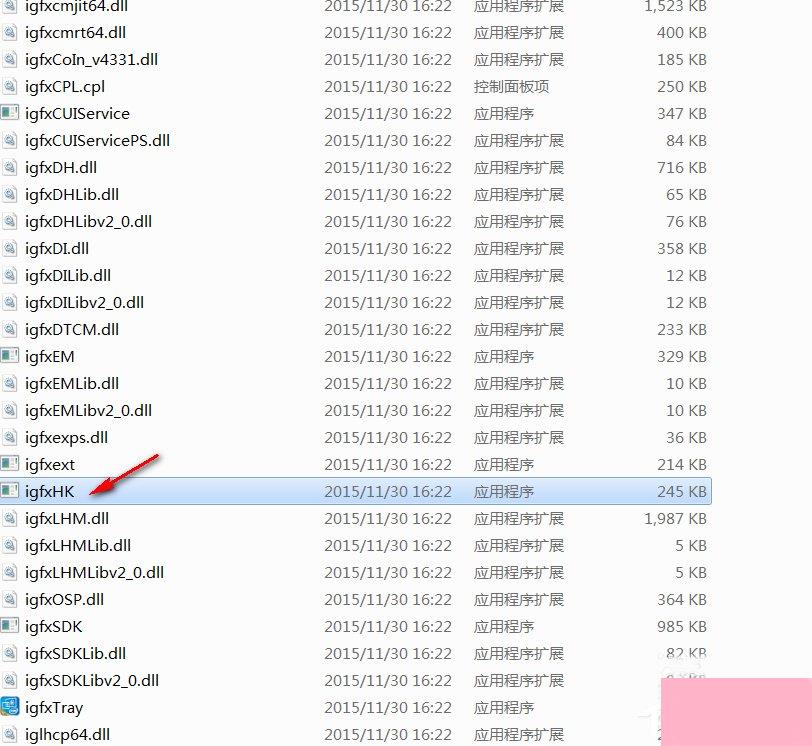
5、关机重启之后问题就解决了,目前还没有发现什么问题。
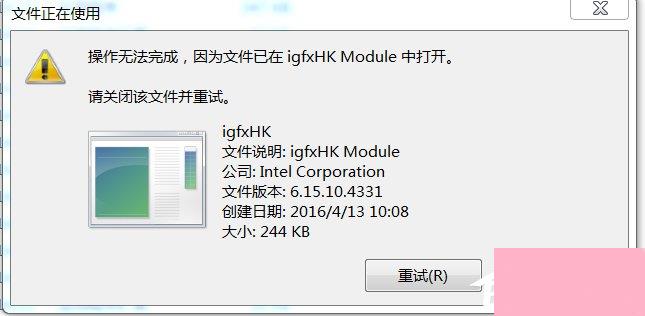
以上就是小编为大家介绍的Win7系统开机提示igfxhk module已停止工作的解决方法。遇到以上这情况的用户可以尝试着以上的方法进行操作试看看。
通过上面的介绍,相信大家对于这个Win7系统开机提示igfxhk module已停止工作如何处理也有了一定的了解了,希望小编精心整理的这篇内容能够解决你的困惑。